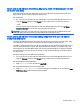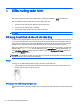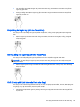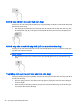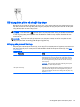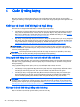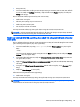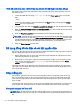User Guide - Windows 8.1
2.
Kết nối đầu kia của cáp với TV hoặc màn hình độ nét cao.
3.
Nhấn f4 để thay đổi hình ảnh màn hình máy tính giữa 4 trạng thái hiển thị:
●
Chỉ màn hình máy tính cá nhân: Chỉ xem hình ảnh màn hình trên máy tính.
●
Sao chép: Xem hình ảnh màn hình trên cả máy tính và thiết bị ngoài.
●
Mở rộng: Xem hình ảnh màn hình được mở rộng trên cả máy tính và thiết bị ngoài.
●
Chỉ màn hình thứ hai: Chỉ xem hình ảnh màn hình trên thiết bị ngoài.
Mỗi lần bạn nhấn f4, trạng thái hiển thị sẽ thay đổi.
GHI CHÚ: Để có kết quả tốt nhất, đặc biệt nếu bạn chọn tùy chọn "Extend" (Mở rộng), hãy
tăng độ phân giải màn hình của thiết bị ngoài, như sau: Từ màn hình Bắt đầu, nhập control
panel (Pa-nen điều khiển), rồi chọn Control Panel (Pa-nen Điều khiển). Chọn Appearance and
Personalization (Diện mạo và Cá nhân hóa). Phía dưới Display (Hiển thị), chọn Adjust screen
resolution (Điều chỉnh độ phân giải màn hình).
Cài đặt âm thanh HDMI
HDMI là giao diện video duy nhất hỗ trợ video độ nét cao và âm thanh độ rõ cao. Sau khi kết nối máy
tính với TV chuẩn HDMI, bạn có thể bật âm thanh HDMI theo các bước sau:
1.
Từ màn hình nền Windows, nhấp chuột phải vào biểu tượng Speakers (Loa) trong vùng thông
báo ở phía bên phải của thanh tác vụ, sau đó chọn Playback devices (Thiết bị phát lại).
2.
Trên tab Playback (Phát lại), chọn tên thiết bị đầu ra kỹ thuật số.
3.
Nhấp Set Default (Cài đặt mặc định), sau đó nhấp OK.
Để đưa dòng dữ liệu âm thanh trở lại vào loa máy tính:
1.
Từ màn hình nền Windows, nhấp chuột phải vào biểu tượng Speakers (Loa) trong vùng thông
báo ở phía bên phải của thanh tác vụ, sau đó nhấp Playback devices (Thiết bị phát lại).
2.
Trên tab Phát lại, nhấp Speakers (Loa).
3.
Nhấp Set Default (Cài đặt mặc định), sau đó nhấp OK.
22
Chương 4 Thưởng thức các tính năng giải trí